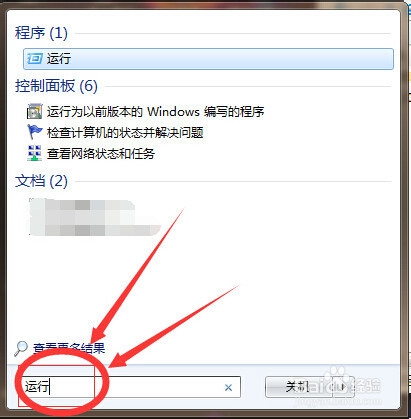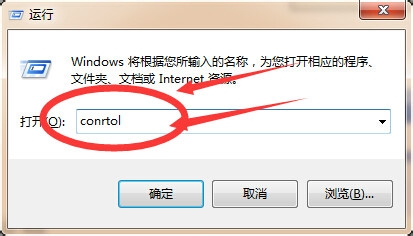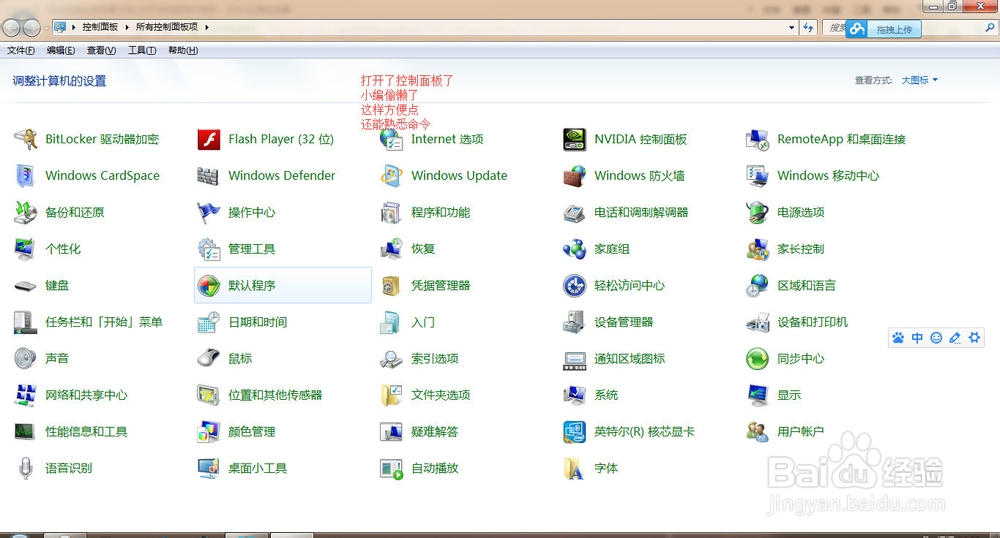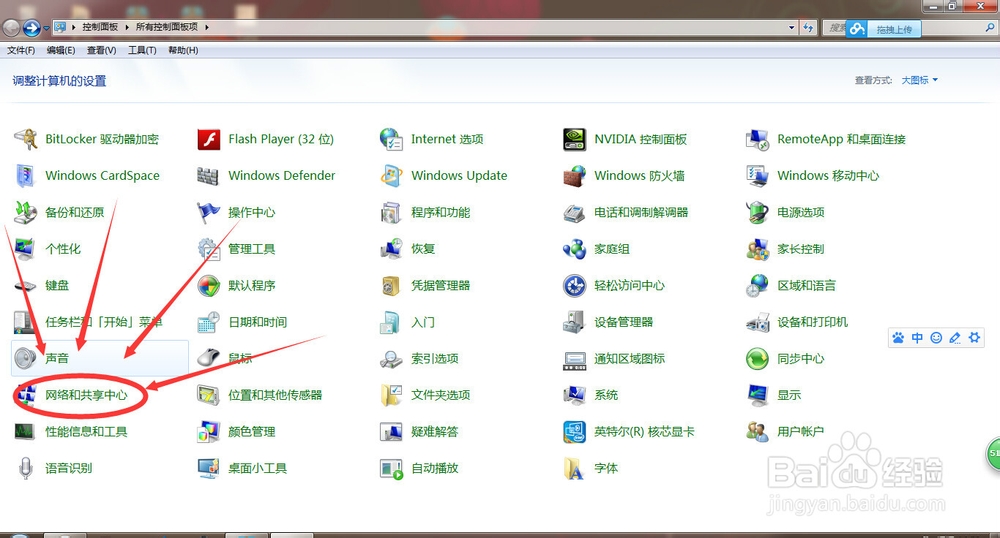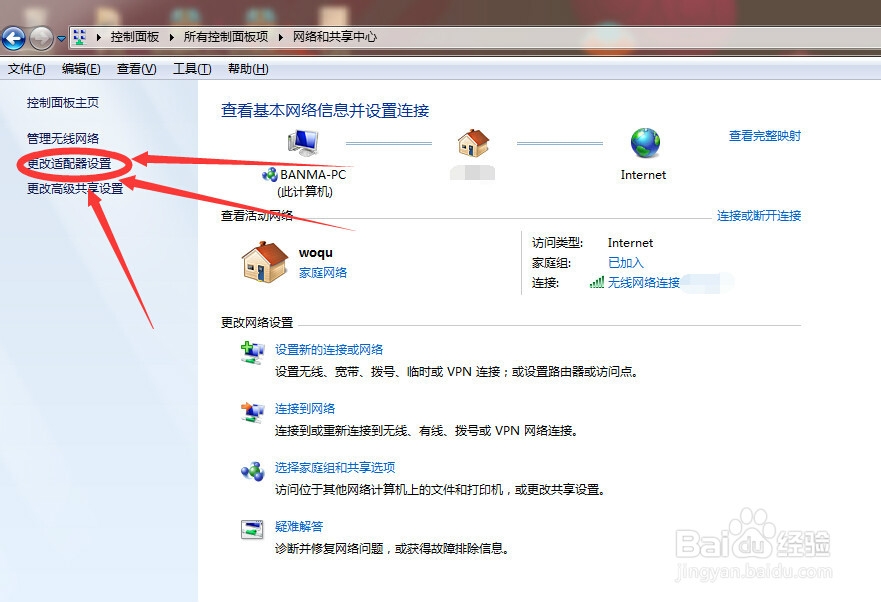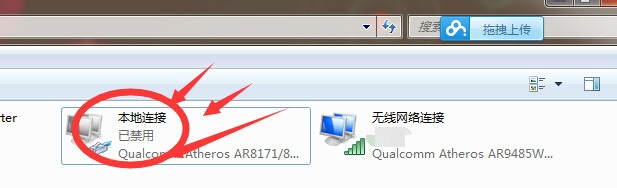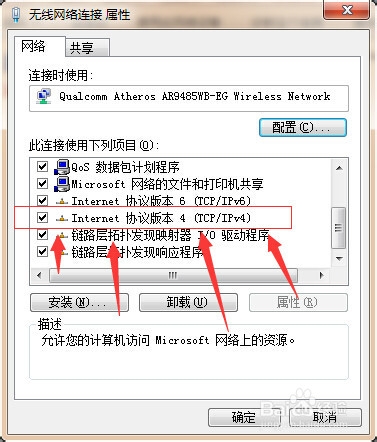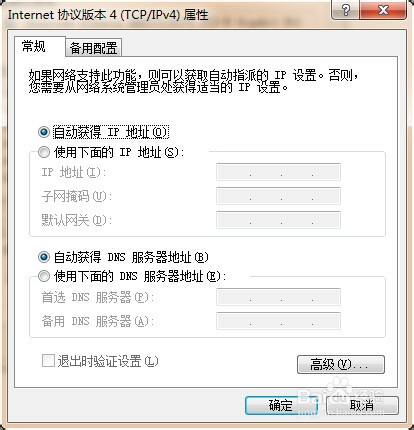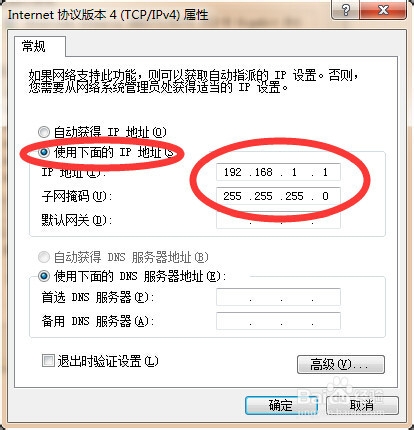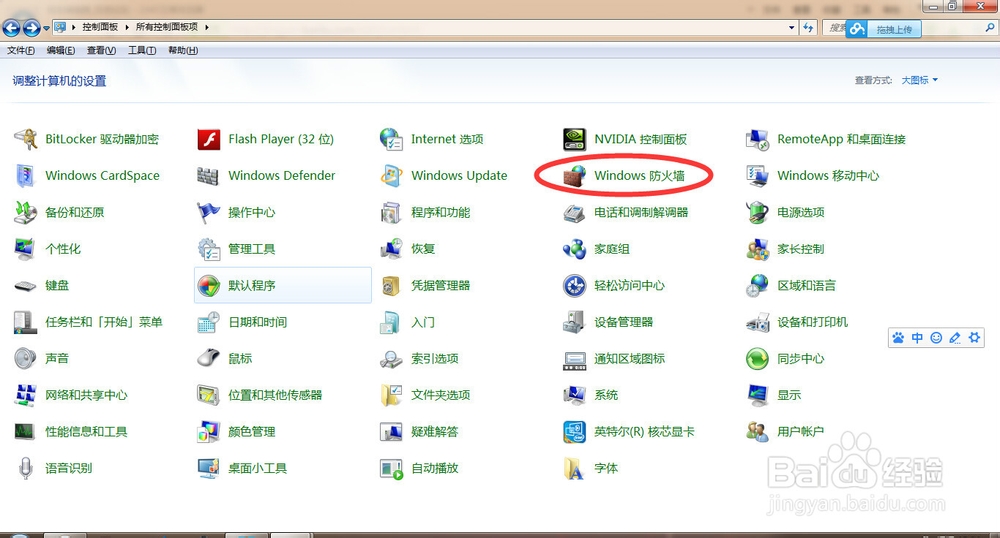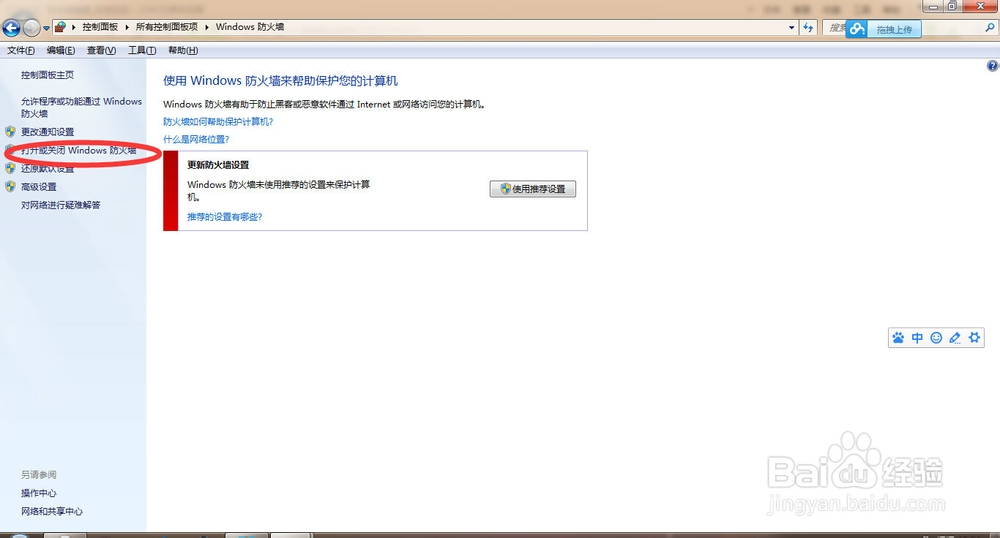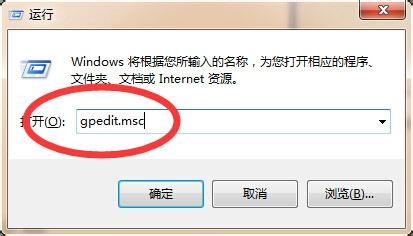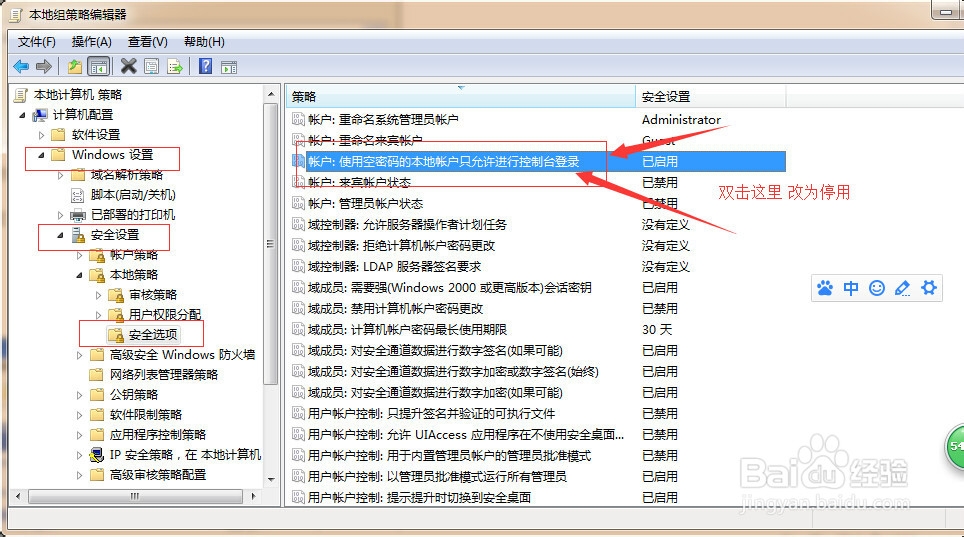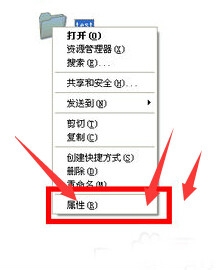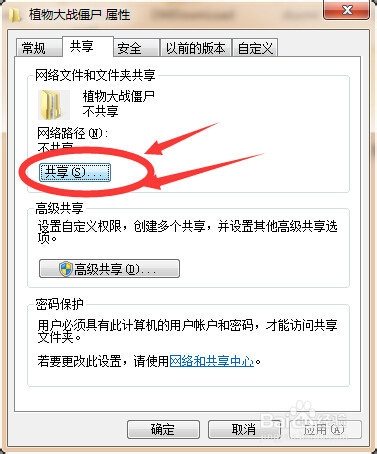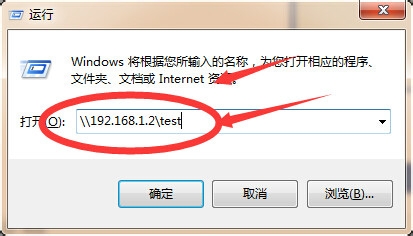如何在局域网内共享文件
1、先打开自己的网络连接是通过控制面板来查看的看小编的截图
2、现在就可以快速进入控制面板了要是截图看不清楚的话运行程序里面输入“conrtol”就KO了
3、在控制面板里面找到网络连接,进入本地连接查看设置TCP协议由于小编的是WIN7找到本地连接右击属性找到IPv4双击进去由于菀蒯踔观我自己是在无线路由器上网的就演示无线连接的吧其实只要是同一个局域网下 就可以的本地连接和无线连接是一样的
4、进入IP地址页面
5、设置IP 地址第一设置成使用下面的IP地址第二设置IP地址段为192.168.1.**,这个是你自己的地址,记得问清楚你们路由器的网关是多少,假如是192.168.1.0, 你就设置最后一位为1-255都可以的如果不是的话 ,就只要在你们知道网关地址的最后一个地方填写1-255都可以的子网掩码“255.255.255.0” 这个一般是自动生成的不需要填写只是确认下最后点击确定
6、然后再另外一台能接入局域网的电脑一样的设置,记得最后一位不要一样,不然会IP冲枥昂龄室突的,然后关闭防火墙有系统自带的还有杀毒软件也有的都要庙堠杼寺关掉的不然会阻止访问的小编附图:系统自带的防火墙关闭方法要是杀软的话 希望同学们自己自觉关掉
7、打开本地策略还是通过运行这个地方快速打开输入命令gpedit.msc即可
8、开始设置访问权限在组策略里面依照附图打开扩展项最后一个双击禁止即可
9、设置需要共享的文件夹选择共享文件夹 确定
10、在另外一台电脑上 打开运行”输入“\\192.168.1.2\test”“确定”
声明:本网站引用、摘录或转载内容仅供网站访问者交流或参考,不代表本站立场,如存在版权或非法内容,请联系站长删除,联系邮箱:site.kefu@qq.com。
阅读量:49
阅读量:77
阅读量:67
阅读量:25
阅读量:74